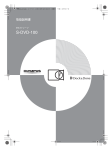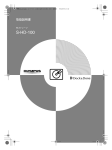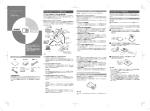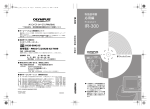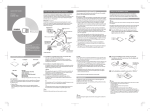Download IR-500 取扱説明書補足資料
Transcript
00j_Adam_update_J.book 1 ページ 2005年3月24日 木曜日 午前4時7分 取扱説明書補足資料 Dock&Done 2.0 アップデートで 追加される機能について デジタルカメラ IR-500 00j_Adam_update_J.book 2 ページ 2005年3月24日 木曜日 午前4時7分 本書について 本書について 本書は、カメラを Dock&Done 2.0 対応にバージョンアップしたときに追加・変更さ れるおもな機能や、その操作について説明しています。バージョンアップで追加・変 更される機能以外については、カメラに付属の取扱説明書をご覧ください。 商標について Q、 および OLYMPUS Master は、オリンパス株式会社の商標です。 Dock&Done 2.0で追加・変更になるおもな機能 POW ストレージに保存された画像を カメラの液晶モニタで再生 ER デジタルカメラ リモコン * クレードル リモコンで画像の再生や プリントを簡単操作 Dock&Done対応ストレージ (ハードディスク/ DVD)* DVD ストレージを使ってカメラ内の 画像を CD や DVD に保存 2 * 別売 00j_Adam_update_J.book 3 ページ 2005年3月24日 木曜日 午前4時7分 Dock&Done 2.0 で追加・変更になるおもな機能 プリント予約 現在の予約をすべて解除して新たにプリント予約 gP.5 Dock&Done 別売の Dock&Done 対応 DVD ストレージに対応 gP.6 機能 ストレージに保存されている画像を再生 gP.10 カメラ内の画像を CD や DVD に保存 gP.14 再生している画像をプリント gP.16 プリント予約をプリント後に自動解除 gP.19 リモコン 別売のリモコン(RM-100)に対応 gP.20 カメラの 画面表示する言語を変更 gP.28 設定 カメラのバージョンアップ時に選んだ言語と英語(固定) の、2 言語からの選択になります。 セットアップメニューの項目名「保存後自動消去」を「保存 後」に変更 選択肢「オン」「オフ」も「画像消去」「画像保持」に変わ ります。機能と操作について詳しくは、カメラに付属の取 扱説明書(応用編) 「画像をストレージ保存したあとに自動 的に消去する」 (P.130)をご覧ください。 セットアップメニューの項目名「オールリセット」を「モー ドリセット」に変更 機能と操作について詳しくは、カメラに付属の取扱説明書 (応用編) 「カメラの設定をリセットする(オールリセット)」 (P.142)をご覧ください。 3 00j_Adam_update_J.book 4 ページ 2005年3月24日 木曜日 午前4時7分 目次 目次 本書について . . . . . . . . . . . . . . . . . . . . . . . . . . . . . . . . . . . . . . . . . . . . . . . . . 2 Dock&Done 2.0 で追加・変更になるおもな機能 . . . . . . . . . . . . . . . . . . . . . . 2 プリント予約をする 5 現在の予約をすべて解除して新たにプリント予約をする . . . . . . . . . . . . . . . . . 5 Q の機能を使う 6 Dock&Done 対応ストレージを使う . . . . . . . . . . . . . . . . . . . . . . . . . . . . . . . . 6 カメラの画像をストレージに保存する . . . . . . . . . . . . . . . . . . . . . . . . . . . . . 6 ストレージ内の画像を再生する(ストレージ再生). . . . . . . . . . . . . . . . . . . 10 画像を保存したディスクを作成する(ディスク作成). . . . . . . . . . . . . . . . . 14 再生している画像をプリントする . . . . . . . . . . . . . . . . . . . . . . . . . . . . . . . . . 16 カメラ内の画像をプリントする . . . . . . . . . . . . . . . . . . . . . . . . . . . . . . . . . 16 ストレージ内の画像をプリントする . . . . . . . . . . . . . . . . . . . . . . . . . . . . . . 16 カメラの設定をする . . . . . . . . . . . . . . . . . . . . . . . . . . . . . . . . . . . . . . . . . . . 19 プリント後プリント予約を自動的に解除する . . . . . . . . . . . . . . . . . . . . . . . 19 再生時にリモコンを使う 20 カメラの設定をする . . . . . . . . . . . . . . . . . . . . . . . . . . . . . . . . . . . . . . . . . . . 20 カメラを操作する . . . . . . . . . . . . . . . . . . . . . . . . . . . . . . . . . . . . . . . . . . . . . 21 リモコンのダイレクトボタンを使う . . . . . . . . . . . . . . . . . . . . . . . . . . . . . . 22 その他 23 エラーメッセージ一覧. . . . . . . . . . . . . . . . . . . . . . . . . . . . . . . . . . . . . . . . . . 23 故障かな?と思ったら. . . . . . . . . . . . . . . . . . . . . . . . . . . . . . . . . . . . . . . . . . 24 追加・変更メニュー一覧 . . . . . . . . . . . . . . . . . . . . . . . . . . . . . . . . . . . . . . . . 26 4 00j_Adam_update_J.book 5 ページ 2005年3月24日 木曜日 午前4時7分 現在の予約をすべて解除して新たにプリント予約をする 現在の予約をすべて解除して新たにプリント予約を する 1 モードダイヤルを回して q に合わせ、 p を押します。 プリント予約をする プリント予約をする POWER 再生メニューが表示されます。 モードダイヤル QUICK VIEW pボタン abcdボタン OK OPEN OPEN 9 ボタン 2 a、c を押して「プリント予約」を選 び、d を押します。 すでにプリント予約をした画像がある場合、予約 解除画面が表示されます。 3 ດȁ ૂ༭ນা ίςϋΠထ ΑρͼΡΏοȜ ˌɋ ٝഢນা ȁإ a、c を押して「解除する」を選び、9 を押し ȜΡίςϋΠထ ます。 ٜੰ̳ͥ ٜੰ̱̞̈́ すべての予約が解除されます。 ஜ͈ٝထ̦ခ̳ͤ͘ ఼ 4 ࠨ 新たにプリント予約をします。 プリント予約の方法については、カメラに付属の取扱説明書(応用編) 「プリン ト予約をする(DPOF設定)」(P.152)をご覧ください。 補足 • 現在の予約を残して新たにプリント予約をしたいときは、手順 3 で「解除しない」を選びます。 • 現在の予約の中から選んで解除したいときは、手順 3 で「解除しない」を選び、1 コマずつ予約 を解除します。1 コマずつ解除する方法については、カメラに付属の取扱説明書(応用編)「プ リント予約を解除する」(P.158)をご覧ください。 5 00j_Adam_update_J.book 6 ページ 2005年3月24日 木曜日 午前4時7分 Dock&Done対応ストレージを使う Q の機能を使う Q Dock&Done 対応ストレージを使う 別売の Dock&Done対応ハードディスクストレージの他に、別売の Dock&Done 対応 DVD ストレージを使うことができます。DVD ストレージを使うと、カメラ内の画像 を CD や DVD に保存したりすることができます。 の機能を使う Dock&Done 対応ストレージ(ハードディスク/ DVD)の操作について詳しくは、ス トレージの取扱説明書をご覧ください。 カメラの画像をストレージに保存する 新規に撮影された画像のみを Dock&Done 対応ストレージ(ハードディスク/ DVD) に保存します。 新規に撮影された画像は、 「ストレージ保存」が「保存する」に設定されています。一 度ストレージに保存されるとこの設定が解除され、重複して保存されることはありま せん。 1 クレードルをストレージに接続します。 PUSH 6 00j_Adam_update_J.book 7 ページ 2005年3月24日 木曜日 午前4時7分 Dock&Done 対応ストレージを使う 2 ストレージに AC アダプタと電源コードを接続します。 Q ストレージの Dock&Done モード/ PC モード切り替えスイッチを「QDOCK」 にセットして、電源を入れます。 ストレージの ACCESS ランプが消灯するまで待ちます。 ACCESS ランプ DOCK の機能を使う 3 PC I O 7 00j_Adam_update_J.book 8 ページ 2005年3月24日 木曜日 午前4時7分 Dock&Done対応ストレージを使う 4 マルチスイングディスプレイを開いた状態で、カメラをクレードルに取り付け ます。 • カメラの電源が入り「QDOCK MODE」画面が表示されます。 Q • カメラの電源はストレージの AC アダプタによって供給されます。 • DVD ストレージの場合、フォーマットされていないディスクがセットされて いると、ディスクフォーマットの画面が表示されます。詳しくは、DVD スト レージの取扱説明書をご覧ください。 の機能を使う 接続端子ダイヤルを回してこのマークに合わせます。 OK 5 a、c を押して「保存」を選び、9 を押します。 画像の保存が終了すると、カメラの電源が自動的 に切れます。 8 DOCK MODE ༗ంȁίςϋΠΑΗȜΠ ༗ȁం ༗ంȁίςϋΠ఼ ਞȁၭ ু൲༗ంٳই́͘20ຟ 00j_Adam_update_J.book 9 ページ 2005年3月24日 木曜日 午前4時7分 Dock&Done 対応ストレージを使う 「QDOCK MODE」画面について カメラの設定やプリント予約の有無などにより、選択できる項目が異なります。 保存 : プリントスタート: ストレージにまだ保存されていない画像を保存したあと、 プリントスタート: プリント選択: 終了: 画像を選んでプリントします。 プリント予約した画像をプリントします。 画像を選んでプリントします。 画像の保存やプリントを行わずに終了します。 補足 の機能を使う プリント予約した画像をプリントします。 ストレージにまだ保存されていない画像を保存します。 ストレージにまだ保存されていない画像を保存したあと、 Q 保存: 保存 : プリント選択: • 画像をストレージに保存するかどうか、1 コマずつ設定することもできます。gカメラに付属 の取扱説明書(応用編) 「QDock&Done 対応ストレージへの保存設定をする(ストレージ保存)」 (P.109) • ストレージに保存したあとカメラ内の画像を自動的に消去するよう、設定することができます。 gカメラに付属の取扱説明書(応用編) 「画像をストレージ保存したあとに自動的に消去する」 (P.130) • カメラの電源がオフのときは、ストレージのACアダプタによってカメラの電池が充電されます。 • DVD ストレージを使ってディスクに保存した内容をパソコンで表示するには、パケットライト に対応したアプリケーションソフトが必要です。パケットライトソフトについては、DVD スト レージの取扱説明書をご覧ください。 9 00j_Adam_update_J.book 10 ページ 2005年3月24日 木曜日 午前4時7分 Dock&Done対応ストレージを使う ストレージ内の画像を再生する(ストレージ再生) Dock&Done 対応ストレージ(ハードディスク/ DVD)に保存した画像を、カメラの 液晶モニタで見ることができます。 Q カメラ、クレードルおよびストレージをセットした状態で操作します。 1 「QDOCK MODE」画面が表示されている場合は、 κȜΡ఼ a、c を押して「終了」を選び、9 を押します。 の機能を使う ΑΠτȜΐठ ιρठ モード選択画面が表示されます。 ఼ 2 ࠨ a、c を押して「ストレージ再生」を選び、9 を押します。 ストレージ内のデータが複数年表示されます。 2003 2004 2005 ズームレバーを回して、12ヶ月表示、1ヶ月表 示、インデックス表示、1 コマ表示に切り換える ことができます。 3 カレンダー表示から再生したい画像の日付を選 び、9 を押します。 選んだ日付の画像が、9 分割でインデックス表示 されます。 10 10 11 12 13 14 15 16 17 18 00j_Adam_update_J.book 11 ページ 2005年3月24日 木曜日 午前4時7分 Dock&Done 対応ストレージを使う 4 a、b、c、d を押して再生したい画像を選び、9 を押します。 画像が 1 コマ表示されます。インデックス表示に戻るには、ズームレバーを W 側へ回します。 Q 4M ストレージ再生中表示されます。 の機能を使う '05.06.02.14:03 10 スクロールバーで画面を切り換えるには ストレージ内のデータをカレンダー表示またはインデックス表示しているとき、スク ロールバーを使って画面を切り換えることができます。 b、d を押してスクロールバーを選びます。a、c を押して、表示されていないカレ ンダーやインデックスを表示します。 12ヶ月表示 1 2 1ヶ月表示 3 4 2005 5 9 6 10 7 11 スクロールバー 8 12 2005 6 5 6 7 インデックス表示 1 2 3 8 9 10 11 4 12 13 14 15 16 17 18 19 20 21 22 23 24 25 26 27 28 29 30 31 スクロールバー 10 11 12 13 14 15 16 17 18 スクロールバー 補足 複数年表示時はスクロールバーは表示されません。 11 00j_Adam_update_J.book 12 ページ 2005年3月24日 木曜日 午前4時7分 Dock&Done対応ストレージを使う ストレージ内のムービーを再生するには インデックス表示で再生したいムービーを選び、9 を押します。 Q ムービー再生中の操作 の機能を使う a:音量を上げます。 c: 音量を下げます。 d: 押している間 2 倍速で再生します。 b: 1 度押すと逆再生します。押し続けると 2 倍速で逆再生します。 9: 一時停止します。 p:一時停止してストレージ再生メニューを表示します。 一時停止中の操作 d: 次のコマを表示します。 b: 前のコマを表示します。 9 : 選んだコマから再生を再開します。 p:ストレージ再生メニューを表示します。 補足 • 再生を途中で終了するには、ストレージ再生メニューで「ムービー再生終了」を選び、dを押し ます。 • ストレージからのムービー再生では、逆再生や逆コマ送りなどに制限があります。 12 00j_Adam_update_J.book 13 ページ 2005年3月24日 木曜日 午前4時7分 Dock&Done 対応ストレージを使う ストレージ再生を終了するには p を押してストレージ再生メニューを表示します。 a、c を押して「ストレージ再生終了」を選び、d を 選択されているモードの画面が表示されます。 Q 押します。ストレージ再生が終了し、モードダイヤルで ΑΠτȜΐठਞၭ ίςϋΠ ΑρͼΡΏοȜ ˌɋ ٝഢນা ίυΞ·Π の機能を使う 補足 • ストレージ再生では、インデックス表示は 9 分割固定になります。 • ストレージ再生メニューから、以下の操作ができます。 プリント : g「ストレージ内の画像をプリントする」(P.16) スライドショー : g カメラに付属の取扱説明書(応用編)「スライドショーで画像を再 回転表示 : 生する(スライドショー)」 (P.86) g カメラに付属の取扱説明書(応用編)「画像を回転させる(回転表 プロテクト : 示) 」(P.89) g カメラに付属の取扱説明書(応用編)「画像にプロテクトをかける (プロテクト)」 (P.105) 消去(1 コマ消去): gカメラに付属の取扱説明書(応用編) 「画像を消去する」 (P.107) 消去(日付内全コマ): カレンダーに登録されているデータを、年月日単位でまとめて消去でき ます。カレンダー表示で消去したい年、月または日を選び、ストレージ 再生メニューを表示して「日付内全コマ」を選びます。 ご注意 • カメラで再生できないストレージ内のデータは、カレンダー表示およびインデックス表示では黒 いコマで表示されます。再生しようとすると、エラーメッセージが表示されます。g「エラー メッセージ一覧」(P.23) • 静止画に録音(アフレコ)された音声データは、ストレージ再生できません。 • 消去したデータはストレージ内からすべて消去され、元に戻すことはできません。 • ストレージ再生を終了するまで、カメラをクレードルから取り外したり、電源を切ったりしない でください。 • Dock&Done 対応ハードディスクストレージを使うには、ストレージ再生対応になっている必 要があります。対応していない機種の場合は、ファームウェアのバージョンアップが必要です。 詳しくは、オリンパスホームページをご覧ください。 13 00j_Adam_update_J.book 14 ページ 2005年3月24日 木曜日 午前4時7分 Dock&Done対応ストレージを使う 画像を保存したディスクを作成する(ディスク作成) Dock&Done 対応 DVD ストレージを使って、カメラに保存されているすべての画像 をCDやDVDに保存することができます。 作成されるディスクはパソコン用CD/DVD Q ドライブでも読めるので、配布用のディスクとして利用できます。 あらかじめ、未使用の(フォーマットされていない)CD または DVD を用意しておき ます。Dock&Done 対応 DVD ストレージの操作について詳しくは、DVD ストレージ の取扱説明書をご覧ください。 の機能を使う 1 クレードルと DVD ストレージを接続し、DVD ストレージに AC アダプタと電源 コードを接続します。 カメラはまだ取り付けないでください。 2 DVD ストレージの Dock&Done モード/ PC モード切り替えスイッチを 「QDOCK」にセットして、電源を入れます。 3 カメラのモードダイヤルを q に合わせ、p を押します。 再生メニューが表示されます。 4 a、c を押して「ディスク作成」を選び、d を 押して設定に入ります。 5 ΑΠτȜΐ༗ం ΟͻΑ·ै଼ 9 を押します。 ΑΗȜΠ DOCK MODE メッセージが表示されます。 ήρϋ·ΟͻΑ·ͬொවࢃ ΡΛ΅ϋΈ̱̞̯̀ئ ಎগ 14 00j_Adam_update_J.book 15 ページ 2005年3月24日 木曜日 午前4時7分 Dock&Done 対応ストレージを使う 6 DVD ストレージにブランクディスクをセットします。 DVD ストレージの ACCESS ランプが消灯するまで待ちます。 7 マルチスイングディスプレイを開いた状態で、カ DOCK MODE • ディスクのフォーマットに続いて、画像の保 Q メラをクレードルに取り付けます。 ΟͻΑ·έȜζΛΠಎ 存、ディスクのファイナライズが行われます。 • 作業が終了すると、カメラは通常の再生画面に ಎ౯ の機能を使う 戻ります。 DOCK MODE ༗ంಎ 13ཿಎ12ཿۖၭ ಎ౯ DOCK MODE έͼρͼΒಎ 補足 • ファイナライズすることにより、ディスクをパソコン用 CD/DVDドライブで読むことができる ようになります(一般の DVD プレーヤーや DVD レコーダーなどでは読むことはできません)。 ファイナライズすると、そのディスクは書き込み・書き換えができなくなります。 • 複数のディスクを作成するときは、カメラをクレードルから取り外し、手順 3 から操作してくだ さい。 ご注意 • すべての作業が終了するまで、カメラや DVD ストレージの電源を切ったり、カメラをクレード ルから取り外したりしないでください。 • ディスクのフォーマットや画像の保存を中止した場合、そのディスクは使えなくなります。 15 00j_Adam_update_J.book 16 ページ 2005年3月24日 木曜日 午前4時7分 再生している画像をプリントする 再生している画像をプリントする カメラと Dock&Done 対応プリンタ、Dock&Done 対応ストレージ(ハードディス Q ク/ DVD)を使って、カメラ内の画像やストレージに保存された画像を再生してプリ ントします。 Dock&Done 対応プリンタおよび Dock&Done 対応ストレージの操作について詳し くは、プリンタおよびストレージの取扱説明書をご覧ください。 の機能を使う カメラ内の画像をプリントする カメラと Dock&Done 対応プリンタを接続して表示される「PC /プリント」画面か ら、カメラ内の画像を再生してプリントできます。カメラと Dock&Done 対応プリン タを直接接続するときは、カメラに付属の USB ケーブルを使います。 プリント方法については、カメラに付属の取扱説明書(応用編)「PictBridge 対応プ リンタでプリントする」 (P.161)をご覧ください。 ストレージ内の画像をプリントする ストレージ内の画像を再生してプリントできます。 1 AC アダプタと電源コードを接続したストレージとプリンタを、別売の Dock&Done専用ケーブルで接続し、プリンタの電源を入れます。 2 クレードルをストレージに接続します。 Dock&Done専用ケーブル 16 00j_Adam_update_J.book 17 ページ 2005年3月24日 木曜日 午前4時7分 再生している画像をプリントする 3 ストレージの Dock&Done モード/ PC モード切り替えスイッチを「QDOCK」 にセットして、電源を入れます。 ストレージの ACCESS ランプが消灯するまで待ちます。 DOCK PC I O の機能を使う 4 Q ACCESS ランプ マルチスイングディスプレイを開いた状態で、カメラをクレードルに取り付け ます。 • カメラの電源が入り、 「QDOCK MODE」画面が表示されます。 • カメラの電源はストレージの AC アダプタによって供給されます。 接続端子ダイヤルを回してこのマークに合わせます。 OK 5 a、c を押して「終了」を選び、9 を押して「QDOCK MODE」画面を終了 します。 モード選択画面が表示されます。 6 7 a、c を押して「ストレージ再生」を選び、9 を押します。 プリントしたい画像を選びます。 17 00j_Adam_update_J.book 18 ページ 2005年3月24日 木曜日 午前4時7分 再生している画像をプリントする 8 9 p を押してストレージ再生メニューを表示します。 a、c を押して「プリント」を選び、d を押し て設定に入ります。 Q ΑΠτȜΐठਞၭ ίςϋΠ ΑρͼΡΏοȜ ٝഢນা ίυΞ·Π ΑΗȜΠ の機能を使う 10 9 を押します。 10 ఼ IJཿထ ίςϋΠ મळထ 11画面の指示に従って、プリントする画像や枚数、用紙などを設定します。 設定について詳しくは、カメラに付属の取扱説明書(応用編)P.167-168 を ご覧ください(操作の順序は異なりますが、設定する内容は同様です) 。 補足 • プリント対象は複数コマ設定できますが、一度に設定できるコマ数には制限があります。 • ストレージ内の画像はインデックス形式でプリントできません。 18 00j_Adam_update_J.book 19 ページ 2005年3月24日 木曜日 午前4時7分 カメラの設定をする カメラの設定をする プリント後プリント予約を自動的に解除する Q 「QDOCK MODE」画面で「プリントスタート」などを選んでプリントしたあと、プ リント予約を解除するかそのまま保持するかを設定できます。誤って同じ画像を繰り 返しプリントしてしまうことを防ぐことができます。 すると、プリント後カメラ内の画像のプリント予約がす べて解除されます。 ठςκϋ ༗ంࢃ ίςϋΠࢃ κȜΡςΓΛΠ の機能を使う セットアップメニューの「プリント後」を、 「予約解除」 または「予約保持」に設定します。 「予約解除」に設定 ထٜੰ ထ༗ ご注意 「プリント後」を「予約解除」に設定し「保存後」を「画像消去」に設定した場合は、 「保存 : プ リントスタート」を選んでプリントすると、保存、プリント後にプリント予約が解除され、カメラ 内の画像も自動的に消去されます。 19 00j_Adam_update_J.book 20 ページ 2005年3月24日 木曜日 午前4時7分 カメラの設定をする 再生時にリモコンを使う 別売のリモコン(RM-100)を使って、画像の再生やプリントなどの操作を行うこと ができます。 リモコンについて詳しくは、リモコンの取扱説明書をご覧ください。 再生時にリモコンを使う カメラの設定をする リモコンで操作できるようカメラを設定します。 1 モードダイヤルを回してqに合わせ ます。 POWER セットアップメニューが表示されます。 モードダイヤル QUICK VIEW OK abcdボタン OPEN OPEN 9 ボタン 2 a、c を押して「再生リモコン」を選 び、d を押します。 ठςκϋ ༗ంࢃ ίςϋΠࢃ κȜΡςΓΛΠ 3 20 a、c を押して「オン」を選び、9 を押します。 設定が完了し、メニュー画面に戻ります。 ठςκϋ ༗ంࢃ ίςϋΠࢃ κȜΡςΓΛΠ ȁέ ْ௨કݲ ੍⚂⸃㒰 ȁέ ȁϋ 00j_Adam_update_J.book 21 ページ 2005年3月24日 木曜日 午前4時7分 カメラを操作する カメラを操作する カメラの液晶モニタやテレビで再生するとき、リモコンを使うことができます。画像 の選択や消去など、カメラのボタンと同じ操作ができます。 1 クレードルに AC アダプタを接続し、カメラを取り付けます。 マルチスイングディスプレイを起こして、リモコン受信窓を手前に向けた状態 で取り付けます。 接続端子ダイヤルを回し てこのマークに合わせま す。 パワーランプ/ リモコンランプ 再生時にリモコンを使う リモコンを使うときは、カメラをクレードルに取り付けて操作します。 リモコン受信窓 2 カメラの電源が入っていることを確認します。 κȜΡ఼ • モード選択画面が表示されます。 ΑΠτȜΐठ ठ ͺσΨθ τϋΘȜ • 電源が切れている場合は、カメラのパワース イッチまたはリモコンの POWER ボタンで電 源を入れます。 ఼ ࠨ • ストレージが接続されている場合は「QDOCK MODE」画面が表示されます。「終了」を選び 9 を押して、画面を終了します。 3 リモコンの a、c ボタンを押してモードを選びます。 ストレージ再生: Dock&Done 対応ストレージ内のデータが表示されます。 再生: カメラ内の画像が表示されます。 アルバム: カメラ内の画像がアルバム表示されます。 カレンダー: カメラ内の画像がカレンダー表示されます。 時計: 時計が表示されます。 21 00j_Adam_update_J.book 22 ページ 2005年3月24日 木曜日 午前4時7分 カメラを操作する 4 リモコンの 9 ボタンを押します。 • 選択したモードの画面が表示されます。リモコンのボタンを使って、カメラ と同じように操作してください。 • 別のモードに変更する場合は、リモコンの MODE ボタンを押します。 再生時にリモコンを使う 補足 • カメラの電源に AC アダプタを使っていないときは、リモコンの POWER ボタンで電源を入れる ことはできません。 • リモコンの MENUボタンで、カメラの pボタンと同じ操作ができます。 リモコンのダイレクトボタンを使う ダイレクトボタンを押すと、設定画面を表示したり設定を変更したりできます。その 後の操作や設定について詳しくは、各参照ページをご覧ください。 動作 ボタン 通常再生時 MODE ボタン プリントボタン (<) 参照ページ ストレージ 再生時 モード選択画面を表示 プリント予約 解除画面また はプリント予 約画面を表示 プリント設定 画面を表示 INFO(情 報 表 示)ボタン プロテクトボタ ン(0) 回転表示ボタン (y) 22 押すたびに設 定を変更 設定画面を表 示 本書 カメラに付属の取 扱説明書(応用編) 21 − 5、18 152 − 91 − 105 − 89 00j_Adam_update_J.book 23 ページ 2005年3月24日 木曜日 午前4時7分 エラーメッセージ一覧 その他 エラーメッセージ一覧 ْ̭͈௨͉ठ̵̧́ͭ͘ 対処方法 このカメラで再生できる画像でないか、画像 データが壊れているため再生できません。 また静止画に録音(アフレコ)された音声デー タをストレージ再生で選択したときも、この画 面が表示されます。ストレージ内の音声データ は、パソコンの画像ソフトなどで再生してくだ さい。 その他 液晶モニタ表示 プリント対象に制限コマ数以上設定しようと しています。何度かに分けて設定してくださ い。 ̭ͦոષίςϋΠ̵̧́ͭ͘ ಎগ 23 00j_Adam_update_J.book 24 ページ 2005年3月24日 木曜日 午前4時7分 故障かな?と思ったら 故障かな?と思ったら Dock&Done 対応ストレージ(ハードディスク/DVD) 原因 こうしましょう 参照 ページ その他 ( ストレージ再生ができない ハードディスクストレージ(SHD-100)が、Dock&Done 2.0 対応になっていない。 ハードディスクストレージを Dock&Done 2.0 対応にバー ジョンアップしてください。 13 カメラとクレードルが正しく接 続されていない。 カメラとクレードルの接続を確 認してください。 − (DVD ストレージからディスクをイジェクトできない ストレージ再生を終了していな い。 ストレージ再生を終了してから イジェクトしてください。 補足 上記以外については、ストレージの取扱説明書もご覧ください。 24 13 00j_Adam_update_J.book 25 ページ 2005年3月24日 木曜日 午前4時7分 故障かな?と思ったら リモコン こうしましょう 参照 ページ AC ア ダ プ タ が 接 続 さ れ て い な い。 クレードルに AC アダプタを接続 してください。 22 マルチスイングディスプレイが 閉じている。 マルチスイングディスプレイを 起こした状態で、カメラをクレー ドルに取り付けてください。 21 リモコンとカメラのチャンネル コードが違う。 チャンネルを合わせてください。 詳しくは、リモコンの取扱説明書 をご覧ください。 − カメラが正しい方向でクレード ルに取り付けられていない。 マルチスイングディスプレイを 起こして、リモコン受信窓を手前 に向けた状態で取り付けてくだ さい。 21 カメラから離れすぎているため リモコンの信号が届かない。 カメラに近づいて操作してくだ さい。 − リモコンの電池残量が少ない。 新しい電池と交換してください。 詳しくは、リモコンの取扱説明書 をご覧ください。 − 原因 ( リモコンでカメラの電源が入らない その他 ( リモコンの操作ボタンが効かない 25 00j_Adam_update_J.book 26 ページ 2005年3月24日 木曜日 午前4時7分 追加・変更メニュー一覧 追加・変更メニュー一覧 Dock&Done 2.0 で項目が追加・変更されたメニューの一覧です。太字が初期設定で す。 変更のないメニューの一覧については、カメラに付属の取扱説明書(応用編) 「メニュー 一覧」(P.199) をご覧ください。 その他 再生メニュー(静止画) 参照ページ 項目 選択肢 本書 情報表示 なし/標準/詳細 − 91 プリント予約 * − 5 152 スライドショー 標準/スクロール/フェード/ズー ムダウン/ズームアップ/ モザイク/ブラインド/キューブス ピン/ランダム − 86 回転表示 + 90°/0°/− 90° − 89 録音 スタート − 97 画像編集 モノクロ/セピア/リサイズ − 95 プロテクト オフ/オン − 105 消去 1 コマ消去/全コマ消去 − 107 カードフォー マット 実行/中止 − 143 − 114 アルバム登録 − ストレージ保存 保存する/保存しない − 109 ディスク作成 * スタート 14 − * 追加・変更された項目 26 カメラに付属の取 扱説明書(応用編) 00j_Adam_update_J.book 27 ページ 2005年3月24日 木曜日 午前4時7分 追加・変更メニュー一覧 再生メニュー(ムービー) 参照ページ 項目 選択肢 本書 カメラに付属の取 扱説明書(応用編) なし/標準/詳細 − 91 スライドショー 標準/スクロール/フェード/ズー ムダウン/ズームアップ/ モザイク/ブラインド/キューブス ピン/ランダム − 86 ムービー再生終 了 − − 81 インデックス ジャンプ − − 94 ムービー編集 − − 99 切り出し − − 101 インデックス作 成 − − 102 プロテクト オフ/オン − 105 消去 1 コマ消去/全コマ消去 − 107 カードフォー マット 実行/中止 − 143 アルバム登録 − 114 ストレージ保存 保存する/保存しない − − 109 ディスク作成 * スタート 14 − その他 情報表示 * 追加・変更された項目 27 00j_Adam_update_J.book 28 ページ 2005年3月24日 木曜日 午前4時7分 追加・変更メニュー一覧 セットアップメニュー 参照ページ 項目 選択肢 カメラに付属の取 扱説明書(応用編) その他 設定保持 する/しない − 123 W*1 ENGLISH /バージョンアップ時の 選択言語 *2 − 125 起動画面 オフ/ 1 / 2 /時計 − 126 スリープ時間 30 秒/ 1 分/ 3 分/ 5 分/ 10 分 − 127 カスタムボタン 画質モード/連写/露出補正/デジ タルズーム/ホワイトバランス/測 光/AF方式/フルタイムAF/スチ ル録音/ムービー録音/手振れ補正 − 128 オフ/オン(小/大) − 131 シャッタ音 オフ/ 1(小/大)/ 2(小/大) − 133 操作音 オフ/ 1(小/大)/ 2(小/大) − 134 − 135 − 136 − 138 ビープ音 レックビュー オフ/オン フ ァイル名 メモ リー リセット/オート ピ クセルマ ッピ ング スタート モニタ調整 − − 139 日時設定 − − 34 − 再生音量 − 140 ビデオ出力 NTSC / PAL − 141 再生リモコン *1 オフ/オン 20 − 保存後 *1 画像消去/画像保持 − 130 プリント後 *1 予約解除/予約保持 19 − − 142 モードリセット *1 実行/中止 *1 *2 28 本書 追加・変更された項目 選択言語は OLYMPUS Master を使って変更することができます。詳しくは、OLYMPUS Masterのヘルプをご覧ください。 00j_Adam_update_J.book 29 ページ 2005年3月24日 木曜日 午前4時7分 追加・変更メニュー一覧 ストレージ再生メニュー * 参照ページ 項目 選択肢 − カメラ付属の取扱 説明書(応用編) 13 − プリント スタート 18 − スライドショー 標準/スクロール/フェード/ズー ムダウン/ズームアップ/ モザイク/ブラインド/キューブス ピン/ランダム − 86 − 12 − − 89 ムービー再生終 了 回転表示 + 90°/0°/− 90° プロテクト オフ/オン − 105 消去 1 コマ消去/日付内全コマ 13 − その他 ストレージ再生 終了 本書 * 新規メニュー 29 00j_Adam_update_J.book 30 ページ 2005年3月24日 木曜日 午前4時7分 〒163-0914 東京都新宿区西新宿2の3の1新宿モノリス ホームページのご案内 http://www.olympus.co.jp/ ホームページによる情報提供について 製品仕様、パソコンとの接続、OS対応の状況、Q&Aなどの各種情報をご提供しております。 オリンパスホームページ(http://www.olympus.co.jp/)から「お客様サポート」へ進み、ご利用 ください。 商品に関するお問い合わせ窓口(オリンパスカスタマーサポートセンター) フリーダイヤル 0120-084215 携帯電話・PHS からは 0426-42-7499 FAX 0426-42-7486 調査等の都合上、回答までにお時間をいただく場合がありますので、ご了承ください。 営業時間 平日 9:30~21:00 土・日・祝日 10:00~18:00 (年末年始、システムメンテナンス日を除く) 修理に関するお問い合わせ、修理品ご送付先 TEL 0266-26-0330 FAX 0266-26-2011 〒394-0083 長野県岡谷市長地柴宮3-15-1 営業時間 9:00~17:00(日曜、夏期・年末年始休業、システムメンテナンス日を除く) オリンパス岡谷修理センター 国内サービスステーション(修理受付窓口) 東 京 〒 101-0052 千代田区神田小川町 1 の 3 の 1 小川町三井ビル(オリンパスプラザ内) 札 幌 〒 060-0034 札幌市中央区北 4 条東 1 の 2 の 3 札幌フコク生命ビル 仙 台 〒 981-3133 仙台市泉区泉中央1の 13 の 4 泉エクセルビル 名古屋 〒 460-0003 名古屋市中区錦 2 の 19 の 25 日本生命広小路ビル 大 阪 〒 542-0081 大阪市中央区南船場 2 の 12 の 26 オリンパス大阪センター 広 島 〒 730-0013 広島市中区八丁堀 16 の 11 日本生命広島第 2 ビル 福 岡 〒 810-0004 福岡市中央区渡辺通 3 の 6 の 11 福岡フコク生命ビル Tel.03(3292)3403 Tel.011(231)2320 Tel.022(218)8421 Tel.052(201)9571 Tel.06(6252)6995 Tel.082(228)3821 Tel.092(761)4469 ※ 土・日曜、祝日および年末年始・夏期休暇は原則として休業させていただきます。 オリンパスプラザ内の東京サービスステーションは土曜も営業しております。 VH110301